Log Analytics çalışma alanı oluşturma
Bu makalede Log Analytics çalışma alanı oluşturma işlemleri gösterilmektedir. Günlükleri ve verileri topladığınızda, bilgiler bir çalışma alanında depolanır. Çalışma alanının benzersiz bir çalışma alanı kimliği ve kaynak kimliği vardır. Çalışma alanı adı belirli bir kaynak grubu için benzersiz olmalıdır. Bir çalışma alanı oluşturduktan sonra, veri kaynaklarını ve çözümlerini verilerini orada depolamak için yapılandırın.
Şu kaynaklardan veri topluyorsanız Log Analytics çalışma alanına ihtiyacınız vardır:
- Aboneliğinizdeki Azure kaynakları.
- System Center Operations Manager tarafından izlenen şirket içi bilgisayarlar.
- Configuration Manager'dan cihaz koleksiyonları.
- Azure Depolama'dan tanılama veya günlük verileri.
Önkoşullar
Log Analytics çalışma alanı oluşturmak için etkin aboneliği olan bir Azure hesabına ihtiyacınız vardır. Ücretsiz bir hesap oluşturabilirsiniz.
Gerekli izinler
Örneğin Log Analytics Katkıda Bulunanı yerleşik rolü tarafından sağlanan Log Analytics çalışma alanını oluşturmak istediğiniz kaynak grubu için izinlere ihtiyacınız vardırMicrosoft.OperationalInsights/workspaces/write.
Çalışma alanı oluşturma
Çalışma alanı oluşturmak için Log Analytics çalışma alanları menüsünü kullanın.
Azure portalında arama kutusuna Log Analytics yazın. Yazmaya başladığınızda liste, girişinize göre filtrelenir. Log Analytics çalışma alanı’nı seçin.

Ekle'yi seçin.
Açılan listeden bir Abonelik seçin.
Mevcut bir Kaynak Grubunu kullanın veya yeni bir tane oluşturun.
Yeni Log Analytics çalışma alanı için DefaultLAWorkspace gibi bir ad sağlayın. Bu ad, kaynak grubu başına benzersiz olmalıdır.
Kullanılabilir bir Bölge seçin. Daha fazla bilgi için bkz. Log Analytics’in sunulduğu bölgeler. Ürün ara kutusunda Azure İzleyici için arama yapın.
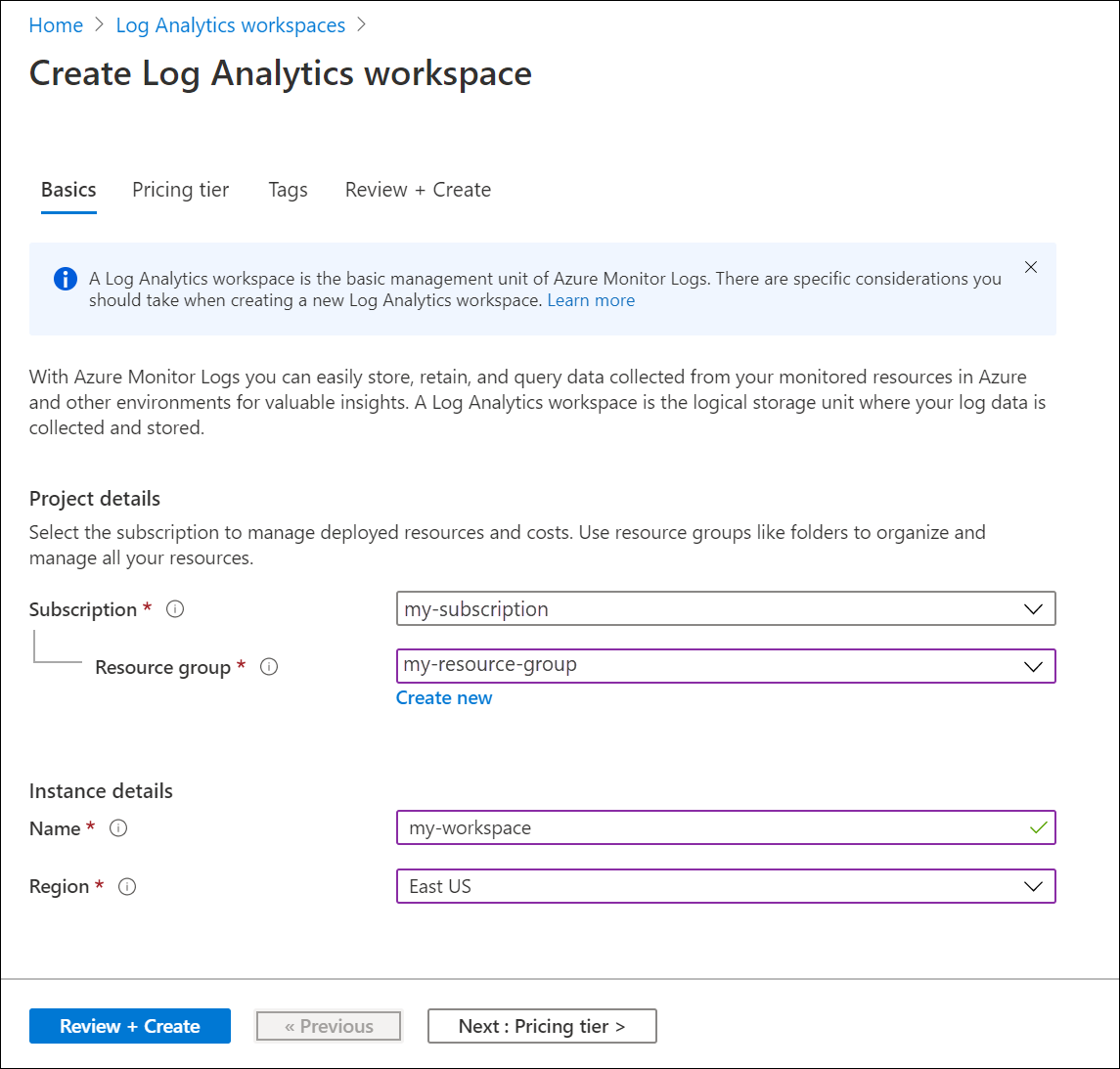
Ayarları gözden geçirmek için Gözden geçir + Oluştur ögesini seçin. Ardından Oluştur'u seçerek çalışma alanını oluşturun. Kullandıkça öde varsayılan fiyatlandırma katmanı uygulanır. Yeterli veri toplamaya başlayana kadar ücret yansıtılmayacaktır. Diğer fiyatlandırma katmanları hakkında daha fazla bilgi için bkz. Log Analytics fiyatlandırma ayrıntıları.
Sorun giderme
Son 14 gün içinde silinen ve geçici silme durumunda olan bir çalışma alanı oluşturduğunuzda, çalışma alanı yapılandırmanıza bağlı olarak işlemin farklı bir sonucu olabilir:
Silinen çalışma alanıyla aynı çalışma alanı adını, kaynak grubunu, aboneliği ve bölgeyi sağlarsanız, çalışma alanınız verileri, yapılandırması ve bağlı aracıları dahil olmak üzere kurtarılır.
Çalışma alanı adları bir kaynak grubu için benzersiz olmalıdır. Zaten var olan veya geçici olarak silinmiş bir çalışma alanı adı kullanıyorsanız bir hata döndürülür. Geçici olarak silinen adınızı kalıcı olarak silmek ve aynı ada sahip yeni bir çalışma alanı oluşturmak için şu adımları izleyin:
- Çalışma alanınızı kurtarma.
- Çalışma alanınızı kalıcı olarak silme.
- Aynı çalışma alanının adını kullanarak yeni bir çalışma alanı oluşturma.
Sonraki adımlar
Artık kullanılabilir bir çalışma alanınız olduğuna göre, izleme telemetrisi koleksiyonunu yapılandırabilir, bu verileri analiz etmek için günlük aramaları çalıştırabilir ve daha fazla veri ve analiz içgörüleri sağlamak için bir yönetim çözümü ekleyebilirsiniz. Daha fazlasını öğrenin:
- Çalışma alanınızın durumunu izlemek için uyarı kuralları oluşturmak için bkz . Azure İzleyici'de Log Analytics çalışma alanının durumunu izleme.
- Azure Tanılama veya Azure Depolama ile Azure kaynaklarından veri toplamayı etkinleştirmek için bkz. Log Analytics'te kullanmak üzere Azure hizmet günlüklerini ve ölçümlerini toplama.
Geri Bildirim
Çok yakında: 2024 boyunca, içerik için geri bildirim mekanizması olarak GitHub Sorunları’nı kullanımdan kaldıracak ve yeni bir geri bildirim sistemiyle değiştireceğiz. Daha fazla bilgi için bkz. https://aka.ms/ContentUserFeedback.
Gönderin ve geri bildirimi görüntüleyin